相信现在很多用户都是通过无线网络即WIFI进行连接上网,省去了宽带上网的很多麻烦,而且还可以实现多人共用一个网络,由于系统会自动记住WIFI密码,所以时间久了用户经常会忘记自己的WIF密码是多少,没关系,下面下边来教大家两个方法,如何在Win8.1系统下查看WIFI密码。
Win8.1系统下查看wifi密码的两大方法:
一、如果使用的是笔记本,并连接的是Wifi网络的话,那么无需进入无线路由器,直接在无线网络属性中,就可以查看,具体方法如下:
1、在Win8.1桌面右下角的无线网络图标上,点击鼠标右键,然后选择“打开网络和共享中心”,如下图所示:

2、进入网络和共享中心后,点击已经连接的Wifi网络名称,如下图所示:
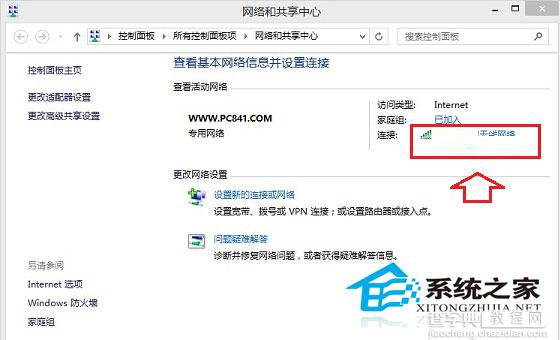
3、接下来会打开无线网络属性界面,这里我们点击进入“无线网络属性”,如下图所示:
4、最后我们在无线网络属性界面,切换到“安全”选项卡,然后勾选上“显示字符”,上面就可以看到Wifi密码了,如下图所示:
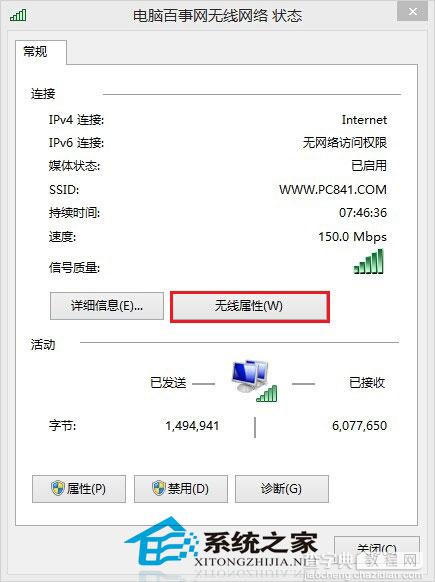
二、如果您使用的是台式电脑,通过网线与无线路由器连接的话,那么只能进入路由器设置中,查看Wifi密码了,具体方法如下。
1、打开无线路由器登陆界面,输入路由器管理账号与密码登陆,如下图所示:
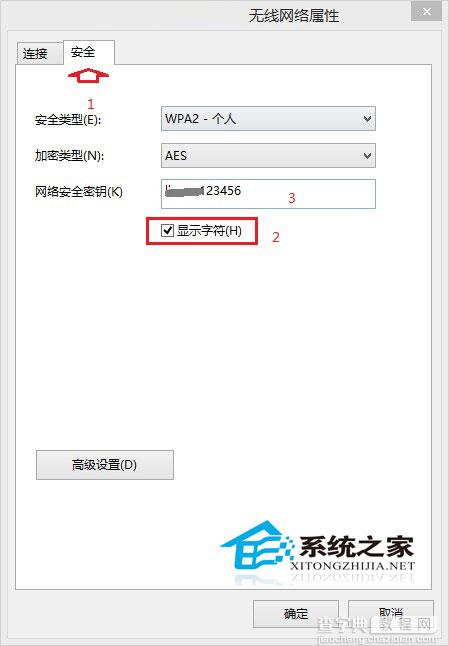
2、进入路由器后台设置界面后,进入“无线设置”里的“无线安全设置”在里面就可以看到Wifi密码了,如下图所示:
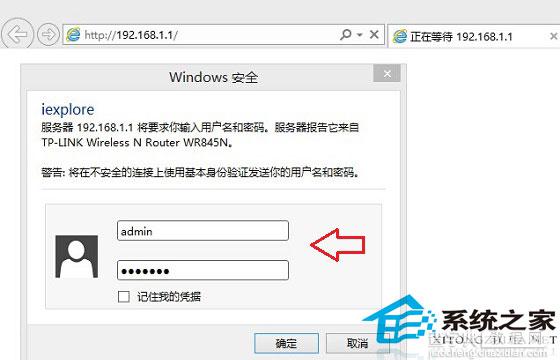
以上就是在Win8.1系统下查看WIFI密码的两大方法了,有了这两个方法之后就不用在别人问起自个无线网络密码的时候忘记了的尴尬情况了。
【Win8.1系统下忘记wifi密码查看wifi密码的可行方法】相关文章:
★ 重装win7系统后笔记本无法识别无线网卡的原因及解决方法
★ Win10系统下打开NBA 2K15闪退怎么办?解决方法
★ win8系统photoshop cs6程序出现错误的解决方法
